Sommario
Cryptorbit Il virus Cryptolocker è un altro software ransomware che agisce come il virus Cryptolocker. Più precisamente, quando infetta il computer, cripta tutti i file presenti al suo interno. La cattiva notizia di questi virus è che, una volta infettato il computer, criptano i file critici con una forte crittografia ed è praticamente impossibile decriptarli.
In particolare dopo l'infezione, il Cryptorbit Il ransomware informa l'utente che " Tutti i file, compresi video, foto e documenti, presenti sul computer dell'utente vengono crittografati. " e per decriptarli, l'utente deve effettuare un pagamento (di 500$ o 600$) in BitCoin, seguendo una procedura specifica con il browser Internet Tor.
Il messaggio informativo completo di Cryptorbit (HOWDECRYPT) è il seguente:
“ Cryptorbit
Tutti i file, compresi i video, le foto e i documenti presenti sul computer, vengono crittografati.
La crittografia è stata prodotta utilizzando una chiave pubblica unica generata per questo computer. Per decifrare i file, è necessario ottenere la chiave privata.
La singola copia della chiave privata, che consentirà di decriptare i file, si trova su un server segreto in Internet; il server distruggerà la chiave dopo un tempo specificato in questa finestra. Dopodiché, nessuno e mai sarà in grado di ripristinare i file.
Per decriptare i file, aprire il sito 4sfxctgp53imlvzk.onion.to/index.php e seguire le istruzioni.
Se 4sfxctgp53imlvzk.onion.to/index.php non si apre, seguire i passaggi indicati di seguito:
1. È necessario scaricare e installare il browser http://www.torproject.org/projects/torbrowser.html.en.
2. Dopo l'installazione, avviare il browser e inserire l'indirizzo: 4sfxctgp53imlvzk.onion/index.php
3. Seguite le istruzioni sul sito Web. Vi ricordiamo che prima lo fate, più possibilità avete di recuperare i file.
INFORMAZIONI IMPORTANTI:
Codice personale: 00000001-ED28BBCA ”

Il Cryptorbit non è un virus, ma un software malware e probabilmente infetta il vostro computer quando aprite un allegato di posta elettronica da un mittente legittimo che sembra innocente o dalle vostre condivisioni di rete o da un'unità USB esterna che è stata inserita nel vostro computer.
Una volta Cryptorbit infetta il computer, inizia a criptare tutti i file presenti sul computer e poi invia la chiave di decriptazione - nota come " Chiave Cryptorbit " - a un server online. Durante Cryptorbit Il programma maligno crea anche 3 file (HOWDECRYPT.GIF, HOWDECRYPT.HTML, HOWDECRYPT.TXT) su ogni cartella di cui cripta il contenuto con le istruzioni per il pagamento e la decriptazione.
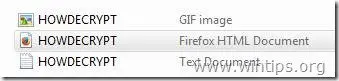
Cryptorbit ( ComeDecifrare ), in realtà non cripta l'intero file ma solo i primi 512 byte dell'intestazione del file. Dopo la criptazione, prende i 512 byte criptati e li memorizza alla fine dell'intestazione del file. Di conseguenza, il file diventa corrotto e appare irriconoscibile al sistema, per cui non è più possibile aprirlo o accedervi.
Dalle nostre ricerche su diversi siti, possiamo informare i nostri lettori che in alcuni casi, i file rimangono criptati, nonostante l'utente effettui il pagamento. Quindi prendete questa decisione (pagare per sbloccare i vostri file) a vostro rischio e pericolo. L'altra scelta è quella di rimuovere Cryptorbit dal vostro computer, ma in questo caso, dovete rendervi conto che i vostri file rimarranno criptati, anche se disinfettate il vostro computer da questo brutto malware. Se prendete questa decisione (disinfettare il vostro computer), avete le seguenti opzioni per recuperare i vostri file:
Opzione 1. Se si possiede il sistema operativo Windows 7 o successivo e il Ripristino del sistema è stata attivata sul computer, è possibile provare a ripristinare i file dalle copie shadow utilizzando la funzione " Ripristino delle versioni precedenti " ( Copie ombra ) presente nei sistemi operativi più recenti.
Opzione 2. Se Ripristino del sistema è stato disattivato sul vostro computer (ad esempio dopo un attacco di virus) e non avete un'altra copia di backup pulita dei vostri file in un altro luogo (ad esempio su un "disco rigido esterno scollegato"), allora, grazie a Nathan Scott (nickname: DecrypterFixer, un membro di Bleeping'sComputer), potete provare l'utility "Anti-CryptorBit" per decriptare (riparare) i vostri file criptati (danneggiati) per i formati più comuni come: JPG, PST, MP3,PDF, .DOC, .XLS, .XLSX, .PPTX, .e DOCX.
ANCORA UNA VOLTA: NON CONTINUARE A RIMUOVERE IL VIRUS CRYPTORBIT A MENO CHE:
Avere una copia di backup pulita dei propri file conservata in un luogo diverso (ad esempio un disco rigido portatile non collegato).
or
NON AVETE BISOGNO DEI FILE CRITTOGRAFATI PERCHÉ NON SONO COSÌ IMPORTANTI PER VOI.
or
VOGLIAMO PROVARE A RIPRISTINARE I FILE UTILIZZANDO LA FUNZIONE COPIE OSCURANTI (Passo 4: Opzione 1) O UTILIZZANDO L'UTILITÀ ANTI-CRYPTORBIT (Passo 4: Opzione 2).
Quindi, se avete preso la vostra decisione finale, procedete prima a rimuovere l'infezione di CryptorBit Ransomware dal vostro computer e poi cercate di ripristinare i vostri file seguendo i passaggi indicati di seguito:
Come sbarazzarsi di CryptorBit RansomWare Ripristinare i file criptati da CryptorBit.
Guida alla rimozione di CryptorBit (HOWDECRYPT) RansomWare
Passo 1: Avviare il computer in "Modalità provvisoria con rete".
Per farlo,
1. Spegnere il computer.
2. Avviare il computer (Accensione) e, durante l'avvio del computer, stampa il " F8 " prima che appaia il logo di Windows.
3. Utilizzando le frecce della tastiera, selezionare il pulsante " Modalità provvisoria con collegamento in rete " e premere "Invio".

Passo 2. Arrestare e pulire i processi in esecuzione dannosi.
1. Scaricare e salvare L'utility "RogueKiller" si trova sul computer* (ad esempio sul Desktop).
Avviso*: Scaricare versione x86 o X64 In base alla versione del sistema operativo. Per trovare la versione del sistema operativo, " Cliccare con il tasto destro del mouse " sull'icona del computer, scegliere " Proprietà " e guardare " Tipo di sistema sezione ".

2. Fare doppio clic per correre RogueKiller.
3. Lasciare che il pre-scansione da completare e poi premere su " Scansione "per eseguire una scansione completa.
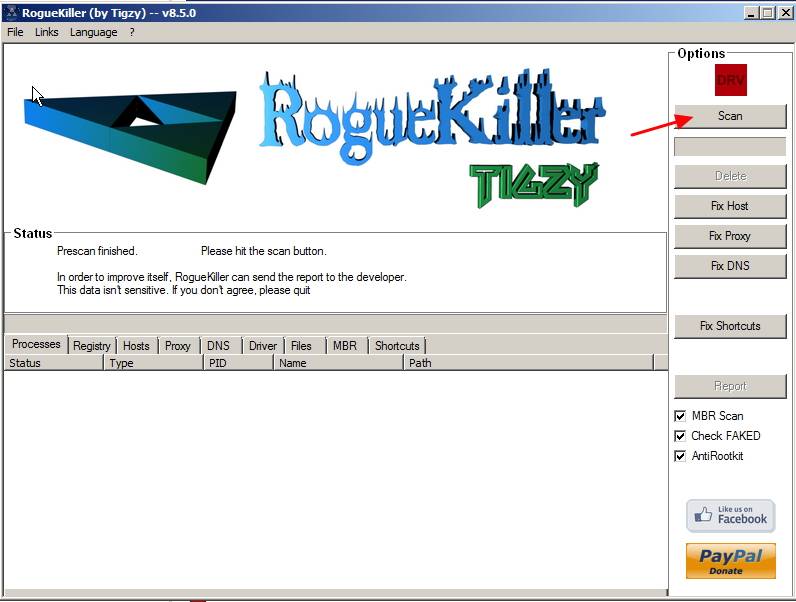
3. Al termine della scansione completa, premere il tasto "Cancellare" per rimuovere tutti gli elementi dannosi trovati.

4. Chiudere RogueKiller e passare al passo successivo.
Passo 3. Pulire il computer non deve rimanere minacce dannose.
Scaricare e installare uno dei programmi anti-malware GRATUITI più affidabili oggi per ripulire il computer dalle restanti minacce dannose. Se volete rimanere costantemente protetti dalle minacce malware, esistenti e future, vi consigliamo di installare Malwarebytes Anti-Malware PRO:
Protezione MalwarebytesTM
Rimuove spyware, adware e malware.
Inizia subito il download gratuito!
1. Eseguire " Malwarebytes Anti-Malware" e consentire al programma di aggiornarsi alla versione più recente e al database dannoso, se necessario.
2. Quando sullo schermo viene visualizzata la finestra principale di "Malwarebytes Anti-Malware", scegliere la voce " Eseguire una scansione rapida " e quindi premere " Scansione " e lasciare che il programma esegua la scansione del sistema alla ricerca di minacce.

3. Al termine della scansione, premere "OK" per chiudere il messaggio informativo e poi stampa il "Mostra risultati" per vista e rimuovere le minacce dannose trovate.
 .
.
4. Nella finestra "Mostra risultati controllo - utilizzando il tasto sinistro del mouse. tutti gli oggetti infetti e poi scegliere la voce " Rimuovi selezionati " e lasciare che il programma rimuova le minacce selezionate.

5. Quando il processo di rimozione degli oggetti infetti è completo , "Riavviare il sistema per rimuovere correttamente tutte le minacce attive".

6. Proseguire fino al passo successivo.
Passo 4. Ripristinare i file dopo l'infezione da CryptorbitOpzione 1. Ripristinare i file criptati da CryptorBit dalle copie shadow.
Dopo aver disinfettato il computer da Cryptorbit Per questi metodi, utilizziamo la funzione Shadow Copy, che funziona in modo eccellente sui sistemi operativi più recenti (Windows 8, 7 e Vista).
Metodo 1 Ripristinare i file criptati da Cryptorbit utilizzando la funzione "Ripristino versioni precedenti" di Windows.
Metodo 2 Ripristinare i file criptati da Cryptorbit utilizzando Shadow Explorer.
Metodo 1: Ripristinare i file criptati (danneggiati) da Cryptorbit utilizzando la funzione "Ripristino versioni precedenti" di Windows.
Come ripristinare i file criptati da Cryptorbit utilizzando la funzione "Ripristino versioni precedenti" di Windows:
1. Navigare fino alla cartella o al file che si vuole ripristinare in uno stato precedente e fare clic con il tasto destro del mouse su di esso.
2. Dal menu a discesa selezionare " Ripristino delle versioni precedenti ". *
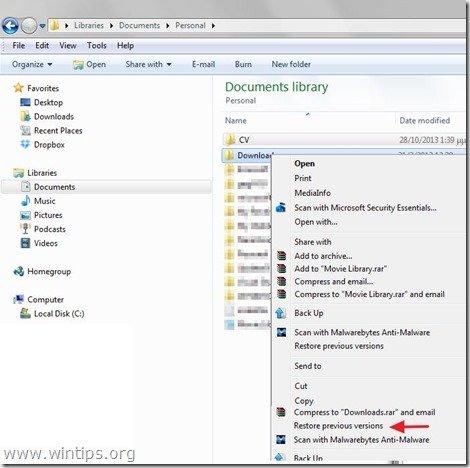
3. Scegliere quindi una versione particolare della cartella o del file e premere il tasto:
- “ Aperto "per visualizzare il contenuto di quella cartella/file". Copia " per copiare questa cartella/file in un'altra posizione del computer (ad esempio un disco rigido esterno)." Ripristino " per ripristinare il file della cartella nella stessa posizione e sostituire quello esistente.
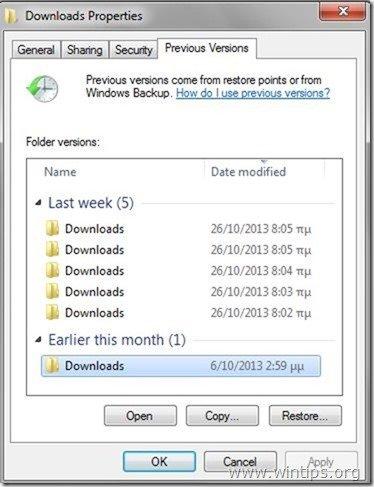
Metodo 2: Ripristinare i file criptati (corrotti) da Cryptorbit utilizzando Shadow Explorer.
Come ripristinare i file danneggiati (crittografati) da Cryptorbit utilizzando l'utilità "Shadow Explorer".
Esploratore di ombre , è un sostituto gratuito del programma Versioni precedenti di Microsoft Windows Vista / 7 / 8. È possibile ripristinare i file persi o danneggiati da Copie ombra .
1. Scaricare l'utility ShadowExplorer da qui (è possibile scaricare il file Programma di installazione di ShadowExplorer o il Versione portatile del programma).
2. Correre Esploratore di ombre e selezionare la data in cui si desidera ripristinare la copia shadow della cartella/file.
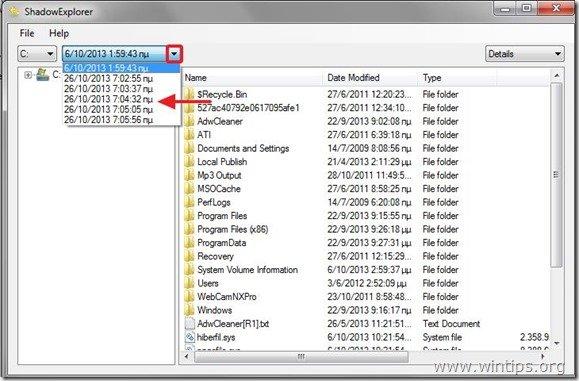
3. A questo punto, spostatevi nella cartella/file di cui volete ripristinare la versione precedente, fare clic con il tasto destro del mouse su di esso e selezionare " Esportazione ”.
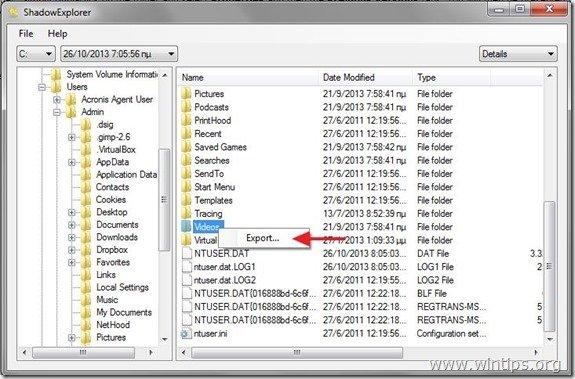
4. Infine, specificare dove la copia shadow della cartella/file verrà esportata/salvata (ad esempio, sul Desktop) e premere " OK ”.
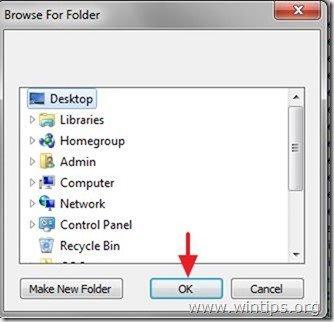
Opzione 2. Ripristinare i file criptati da CryptorBit utilizzando l'utility Anti-CryptorBit.
Come decrittare (correggere) Cryptorbit crittografato ( danneggiati) utilizzando l'utility "Anti-CryptorBit".
1. Scaricare L'utility "Anti-CryptorBit" sul computer (ad es. Desktop )

2. Una volta completato il download, passare alla pagina Desktop e " Estratto " il " Anti-CryptorBitV2.zip ".
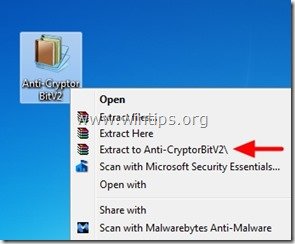
3. Ora doppio clic per eseguire il Anti-CryptorBitv2 utilità.
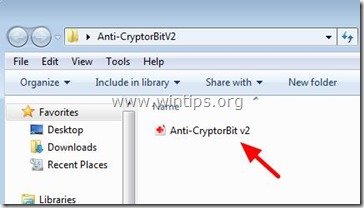
4. Scegliere il tipo di file che si desidera recuperare (ad esempio, "JPG").

5. Infine, scegliete la cartella che contiene i file danneggiati/criptati (JPG) e premete il tasto " Inizio " per correggerli.
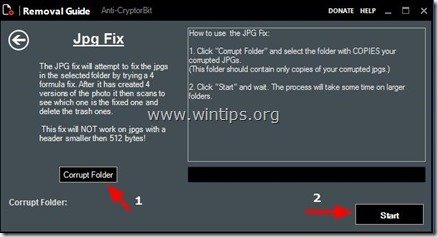
Tutto qui.

Andy Davis
Il blog di un amministratore di sistema su Windows





